电脑用小白一键重装系统需要联网吗
- 分类:教程 回答于: 2022年11月30日 10:45:00
小白一键重装系统是大家比较熟悉的软件,但也经常也人问小白一键重装系统不联网重装系统方法
,我们在使用电脑过程中总会遇到一些问题需要进行重装系统。比如有些时候我们就会遇到一台电脑没有网络但是我们又需要重装系统,很多用户不知道没有网络怎么重装系统,下面就让我们一起来看看没有网络重装系统教程吧。
工具/原料:
系统版本:windows7系统
品牌型号:联想thinkpad e490
软件版本:小白一键重装系统 v2290
小白一键重装系统需要联网吗
小白一键重装系统有联网的系统重装,当然也有不需要联网的系统重装,不需要联网也可以让你的电脑焕然一新。这里就教大家小白一键重装系统不需要联网的重装系统的方法,需要的朋友一起来看看跟着一起学习吧。
使用小白一键重装系统软件制作win7系统U盘启动盘重装系统:
1、小白一键重装系统不联网重装系统方法,首先需要在可用的电脑上下载安装小白一键重装系统工具打开,插入空白U盘,接着选择制作系统开始制作启动U盘。
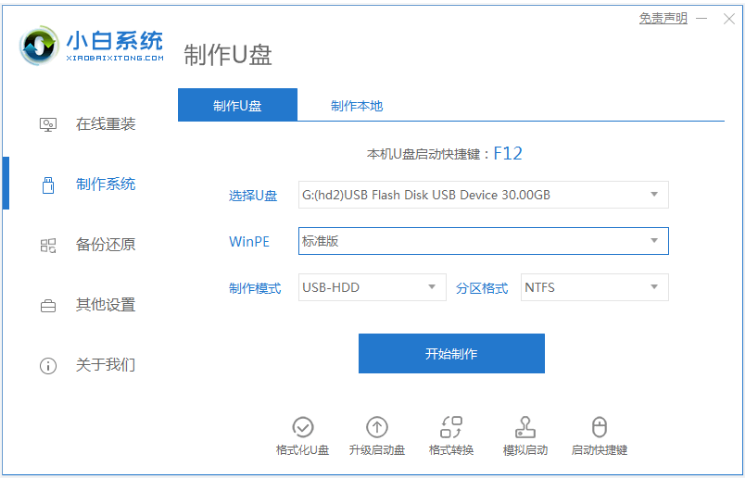
2、选择本次需要安装的win7操作系统,点击开始制作。
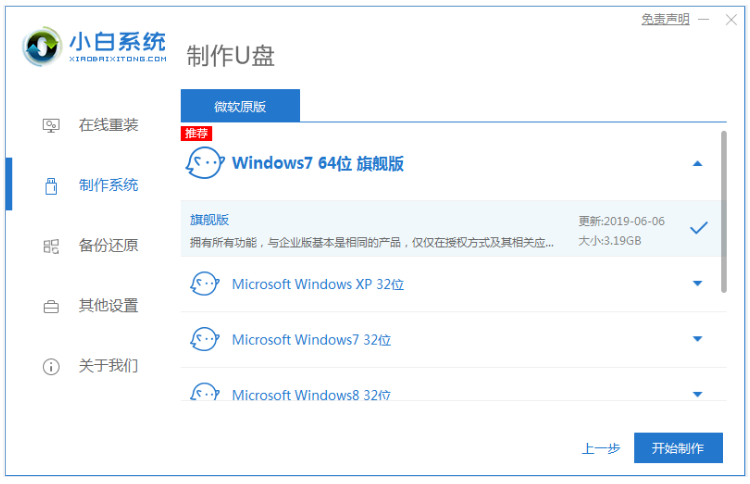
3、期间电脑会致使格式化u盘,因此需要提前确定是否备份好u盘重要的文件资料等等。
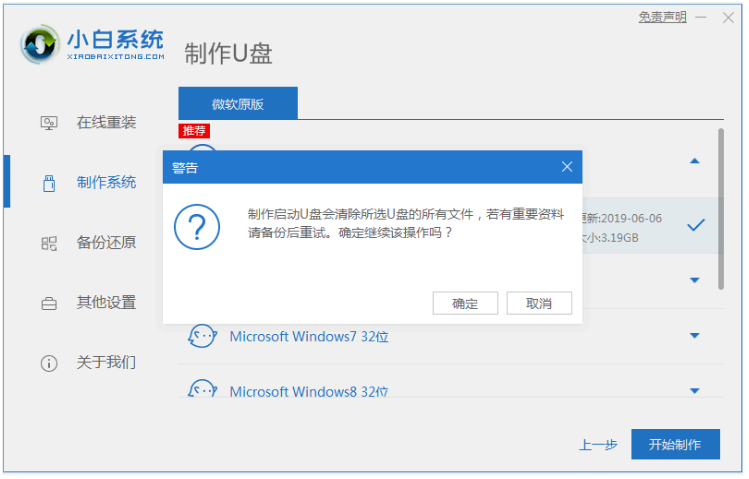
4、期间装机软件此时将会自动制作U盘启动盘,耐心等待。
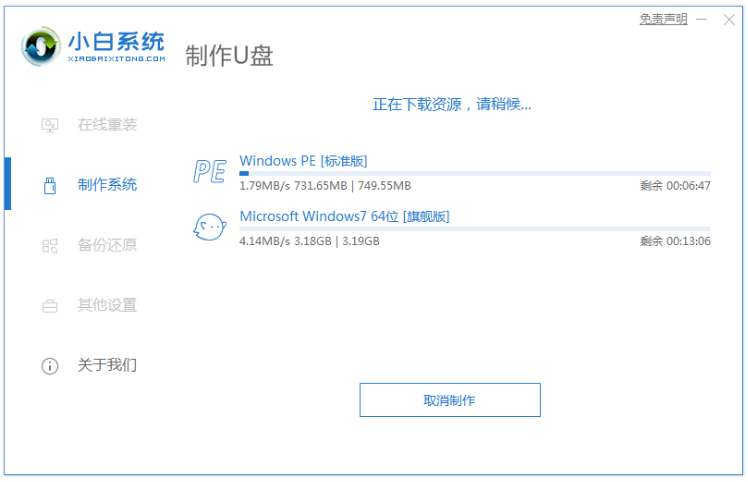
5、当U盘制作完成之后,快速预览下电脑启动快捷键,再拔出u盘。
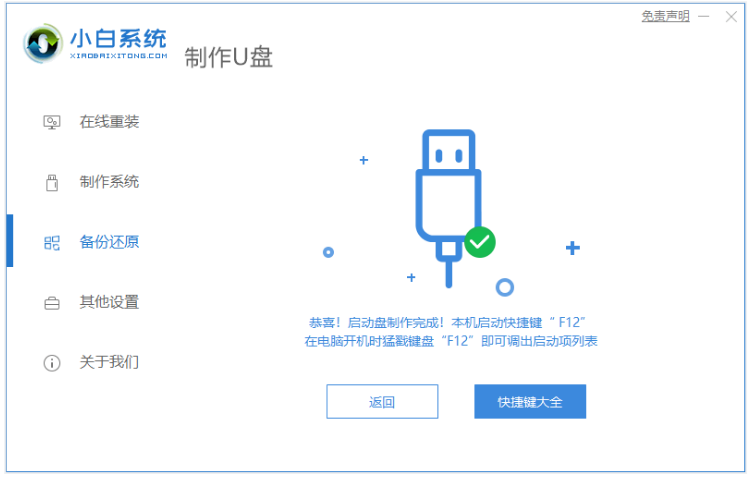
6、最后将u盘启动盘插入电脑上,进入u盘启动界面后进入pe系统界面,即可进行电脑的修复或者重装系统等等相关操作啦。
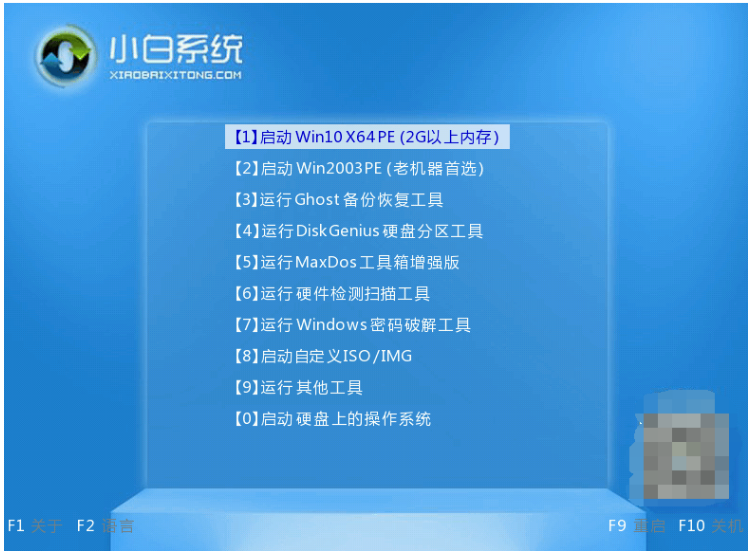
总结:
以上就是小白一键重装系统不需要联网的具体详细内容啦,有需要的小伙伴们可以根据以上教程进行操作,希望能够帮助到大家。
 有用
26
有用
26


 小白系统
小白系统


 1000
1000 1000
1000 1000
1000 1000
1000 1000
1000 1000
1000 1000
1000 1000
1000 1000
1000 1000
1000猜您喜欢
- 冰封一键重装系统2022/10/14
- 玩游戏比较好的显卡推荐2023/05/12
- 超简单一键xp系统重装2022/09/17
- 想知道台式电脑系统崩溃了如何重装系..2023/04/01
- 老电脑xp系统怎么安装使用2021/09/07
- 重装系统F2操作流程2022/11/28
相关推荐
- 最干净的一键重装系统2020/10/08
- 宏碁笔记本电脑重装系统教程..2021/11/03
- 电脑系统下载安装图文详解..2020/01/28
- 电脑客户端微博下载安装的方法..2023/04/24
- 电脑重装系统步骤是什么2022/11/03
- 笔记本电脑系统重装数据还能恢复吗..2023/03/15

















